「皆さん、こんにちは。昨日、私の iPhone X の画面が壊れました。そこで、iPhone X のバックアップを iTunes に取りました。今、新しい iPhone 11 Pro Max を手に入れ、iTunes からバックアップを復元しましたが、連絡先が表示されません。 iTunes のバックアップから連絡先を取得する方法はありますか? ありがとう、フレディ。」
- Apple コミュニティより
Apple サポート コミュニティでこの投稿を見つけました。連絡先は、iPhone の最も重要なデータの種類の 1 つであり、私たちの日常生活に大きな影響を与えます。以前に連絡先の iTunes バックアップを作成しており、iTunes から iPhone の連絡先を復元したい場合は、この記事の 3 つの簡単な方法に従って、iPhone のバックアップから連絡先を簡単に取得できます。
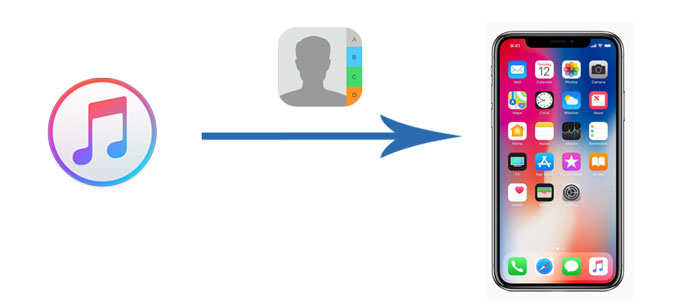
多くのユーザーは、iTunes バックアップからデータを復元するときに、既存のデータが上書きされるのではないかと心配しています。これを回避するには、連絡先を選択的に回復できる専門ツールを使用すると、データの損失や上書きを心配する必要がなくなります。ここでは、試してみることができる 2 つのツールを紹介します。
iTunes バックアップから連絡先を復元する最も推奨される方法は、 Coolmuster iPhone Data Recovery (iPhoneデータ復元)使用することです。この専門的なiOSデータ回復プログラムは、 iPhone を PC に接続しなくても、iTunes バックアップを自動的にスキャンできます。削除されたファイルまたは既存のファイルをプレビューし、選択して PC 上のカスタマイズされた場所に保存できます。このプロセスによりデータが失われることはありません。さらに、連絡先を CSV、HTML、VCF 形式で PC にエクスポートできるため、管理が容易になります。
Coolmuster iPhone Data Recovery (iPhoneデータ復元)の主な特徴:
iPhone データ復元を使用して、iTunes バックアップから iPhone の連絡先を選択的に復元する方法は次のとおりです。
01パソコンでiPhoneデータ復元を起動し、「iTunesバックアップファイルから復元」を選択します。ソフトウェアは、このコンピュータで作成した iTunes バックアップを表示します。必要なバックアップを選択し、「スキャンの開始」をクリックして続行します。

02デフォルトでは、ソフトウェアはスキャンするサポートされているすべてのデータ タイプを選択します。必要に応じて、「連絡先」を選択して「スキャンの開始」をクリックするだけです。

03スキャン後、連絡先の詳細を表示できます。回復する必要があるファイルを選択し、「コンピュータに回復」ボタンをクリックして PC に保存します。そうすれば、連絡先を PC から iPhone に簡単に転送できます。

ビデオチュートリアル:
Coolmuster iPhone Backup Extractor (iTunesバックアップ復元)は、iTunes から連絡先を復元するためのもう 1 つの推奨アプリです。これを使用すると、iPhoneをPCに接続せずに、コンピュータ上のiTunesバックアップファイルからiPhoneのデータを抽出できます。 iPhone ファイルのサムネイルのプレビューと、iPhone の 写真、連絡先、カレンダー、SMS、リマインダー、ボイスメモなどの抽出をサポートします。
iPhone Backup Extractor を介して iTunes バックアップから iPhone の連絡先のみを復元する方法は次のとおりです。
01 iPhone Backup Extractor をコンピュータにインストールして起動すると、コンピュータが自動的に検出され、このコンピュータで実行した iDevice のバックアップ記録が表示されます。必要な iTunes バックアップ ファイルを選択し、下の [スキャンの開始] オプションをクリックするだけで iTunes バックアップを抽出できます。

02希望の iTunes バックアップを選択したら、必要なデータの種類を選択できます。ここでは、「連絡先」を選択し、「スキャンの開始」をクリックします。

03すべての iPhone の連絡先が右側のパネルに表示されます。復元したい連絡先をチェックし、下の「コンピュータに復元」オプションをタップして、 iPhone バックアップから連絡先を抽出します。

ビデオチュートリアル:
iTunes を使用して iPhone のバックアップから連絡先を直接取得することもできます。ただし、iTunes 経由で iTunes バックアップから連絡先を復元すると、iPhone 上のすべての既存のメディア トラックが消去され、iPhone 上の連絡先が iTunes バックアップの連絡先に置き換えられることに注意してください。 iPhone 上の既存のデータが失われないように、iPhone 上の既存のデータを上書きせずに、上記の 2 つの方法を使用して iTunes から連絡先を復元することをお勧めします。
iTunes 経由で iTunes バックアップから iPhone の連絡先を復元する方法は次のとおりです。
ステップ 1. コンピュータで最新の iTunesを実行し、USB ケーブルを介して iPhone をコンピュータに接続します。
ステップ 2. iPhone が iTunes ウィンドウに表示されるまで待ってから、iPhone アイコンを右クリックします。 ( iPhone が iTunes に表示されない?)
ステップ 3. 「バックアップを復元」をタップし、最新のデータの下に表示される最新のバックアップエントリを選択し、「復元」を押してプロセスを開始します。

この記事で紹介した方法を利用すれば、iTunesのバックアップからiPhoneの連絡先を簡単に復元できます。個人的には、 Coolmuster iPhone Data Recovery (iPhoneデータ復元)またはCoolmuster iPhone Backup Extractor (iTunesバックアップ復元)試してみることを強くお勧めします。これらはiOSバックアップと復元の専門家であり、iPhone 上の既存のデータを上書きすることなく、使いやすく、高速で、安全性が非常に高いです。もちろん、どちらの方法を選択するかはあなた次第です。
使用中に問題が発生した場合は、お気軽に以下のコメントを残してください。
関連記事:
ステップバイステップガイド: iPhone で削除された連絡先を復元する方法
【解決済み】パソコンを使わずにiPhoneで削除した連絡先を復元する方法





